个性旗袍PS教程
来源:网络收集 点击: 时间:2024-08-20【导读】:
ps是一款功能强大的图片编辑与处理软件,我们在使用该软件处理图片时,可以设计很多效果图片,下面我们就来看看使用ps如何设计个性旗袍的吧。工具/原料more使用软件:ps方法/步骤1/14分步阅读 2/14
2/14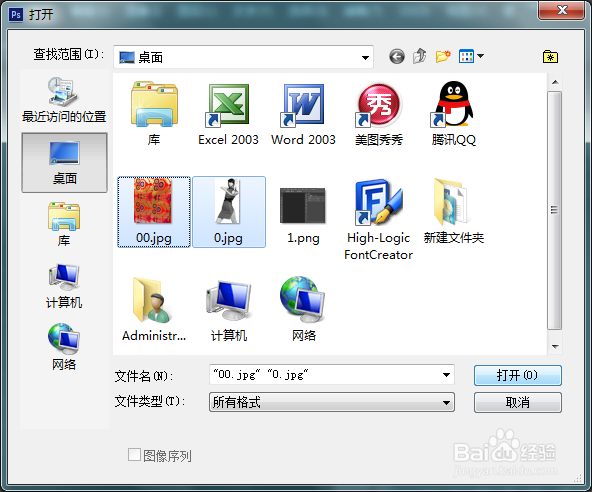 3/14
3/14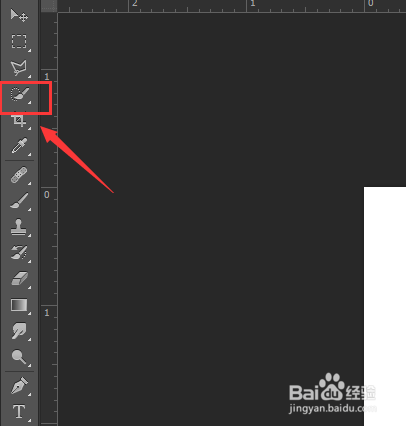 4/14
4/14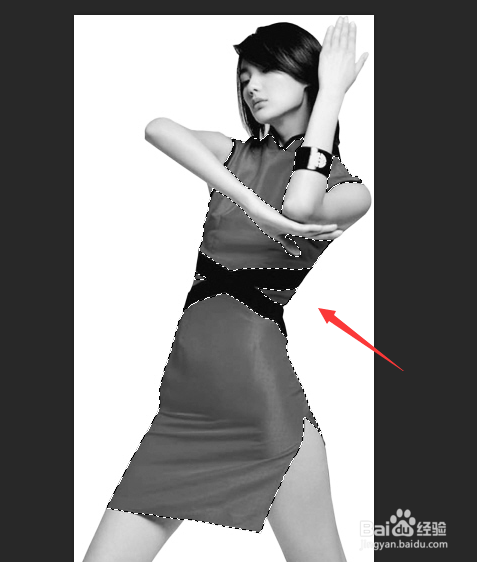 5/14
5/14 6/14
6/14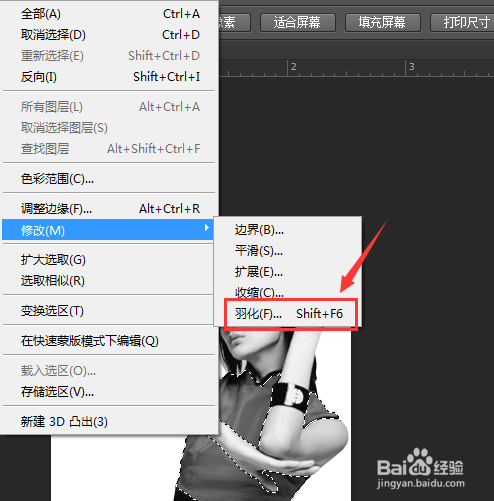 7/14
7/14 8/14
8/14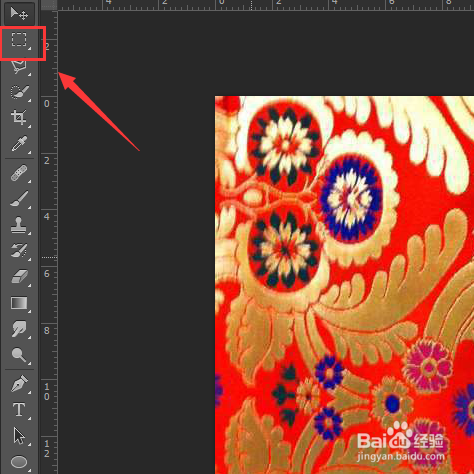 9/14
9/14 10/14
10/14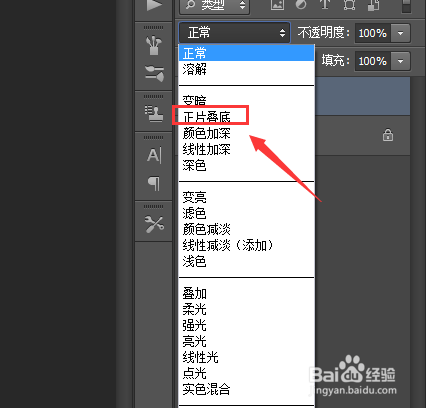 11/14
11/14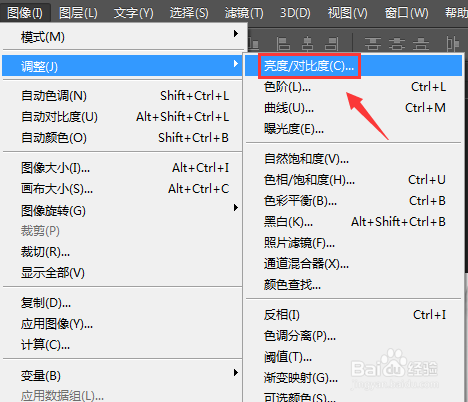 12/14
12/14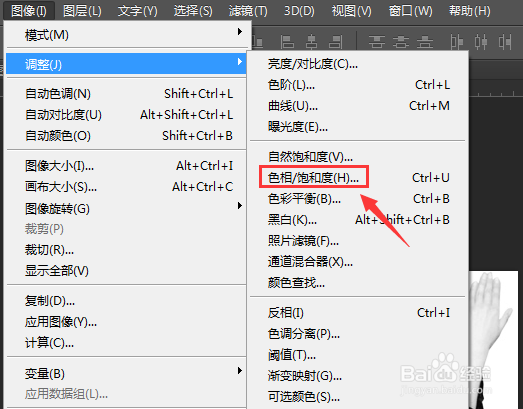 13/14
13/14 14/14
14/14
打开ps这款软件,进入ps的操作界面,如图所示:
 2/14
2/14在该界面内按下Ctrl+O键弹出打开图片对话框,在该对话框内找到我们需要编辑的图片,如图所示:
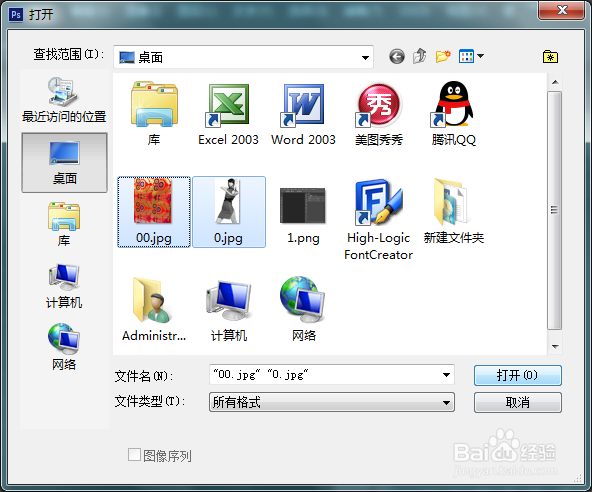 3/14
3/14在工具箱内找到快速选择工具,如图所示:
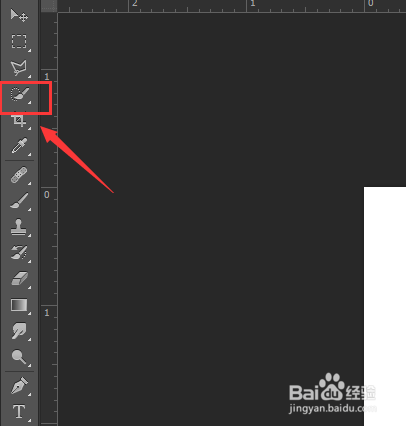 4/14
4/14使用快速选择工具选择人物身上的旗袍,如图所示:
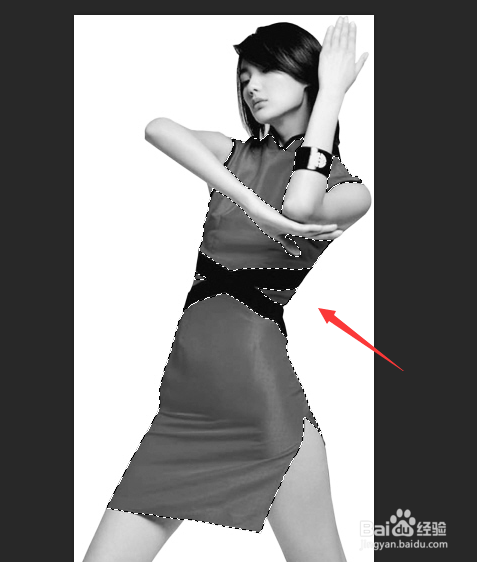 5/14
5/14再在选择菜单里找到修改选项,如图所示:
 6/14
6/14点击修改选项,在其子级菜单里找到羽化选项,如图所示:
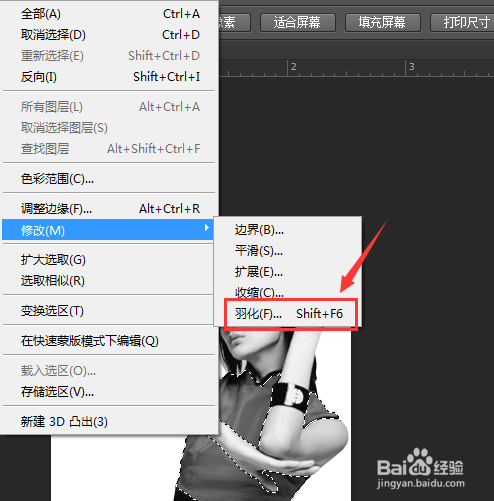 7/14
7/14点击羽化选项,在弹出的对话框内设置羽化值为0.5,如图所示:
 8/14
8/14我们选择另外的一张图片,在工具箱内找到矩形选框工具,如图所示:
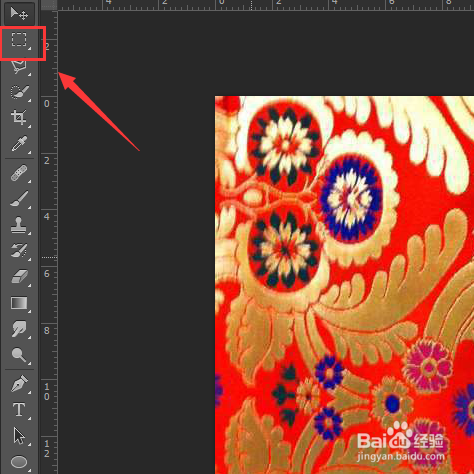 9/14
9/14使用矩形选框工具将该图片框选起来,并按下Ctrl+C键,然后再回到人物上,按下键盘上的Ctrl+shift+alt+V键将其贴入到选区,如图所示:
 10/14
10/14再在图层里将混合模式设置为正片叠底,如图所示:
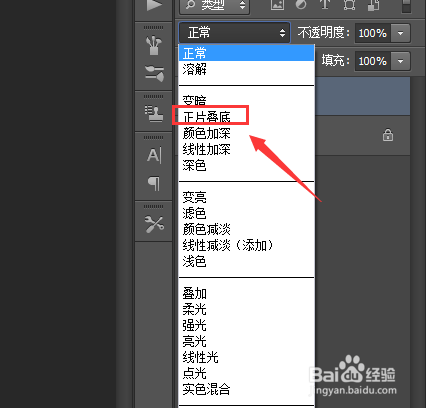 11/14
11/14再在图像菜单哪里找到调整选项,点击调整选项找到亮度对比度选项,点击亮度对比度选项,如图所示:
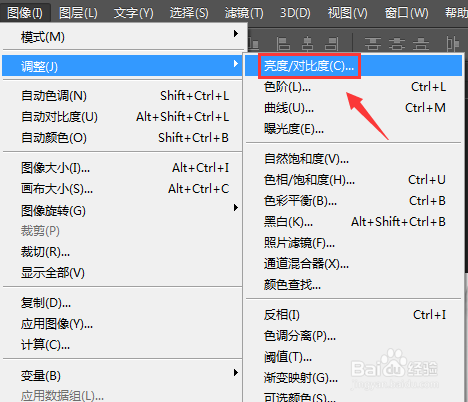 12/14
12/14再在调整里找到色相饱和度选项,参数如图所示:
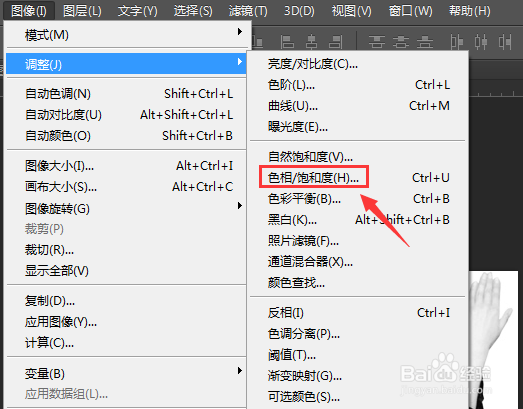 13/14
13/14点击色相饱和度选项,在弹出的对话框内设置参数如图所示:
 14/14
14/14设置好以后我们的个性旗袍效果就制作好了,如图所示:

版权声明:
1、本文系转载,版权归原作者所有,旨在传递信息,不代表看本站的观点和立场。
2、本站仅提供信息发布平台,不承担相关法律责任。
3、若侵犯您的版权或隐私,请联系本站管理员删除。
4、文章链接:http://www.1haoku.cn/art_1146776.html
上一篇:四轮定位电脑数据图解
下一篇:e签宝怎么添加个人电子印章
 订阅
订阅